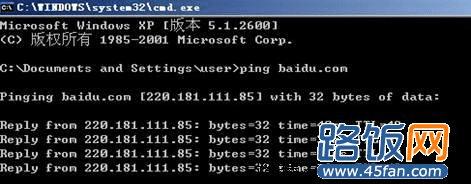tenda腾达路由器的无线USB网卡设置技巧
昨天一朋友最近购买了一款腾达路由器产品,回来捣鼓了半天也不清楚怎么设置,最后看了说明书才清楚腾达路由器设置方法,不过最后,朋友还是没有弄懂无线USB网卡设置的方法,下面就是设置的具体方法。
1.无线USB网卡W311M,W311MA插在电脑USB接口上,电脑提示无法识别硬件,网卡的提示灯也没有亮,在安装Tenda的网卡驱动时提示没有发现网卡,是不是网卡有问题?
1.1.如果是无线网卡插在电脑前面的接口上出现这种情况,可以尝试下把无线USB网卡插在电脑后面的USB接口上
1.2.可以更换无线网卡驱动,安装原厂网卡驱动
1.3.可以换个支持USB接口的设备插上电脑USB接口,查看电脑的USB接口有没有问题,或者换一台电脑查看是否是无线网卡出现了问题
2.无线网卡软AP的配置详解,以tenda W311U为例介绍软AP的设置方法
2.1.插上无线USB网卡,成功安装无线网卡驱动,出现如下一个无线应用程序
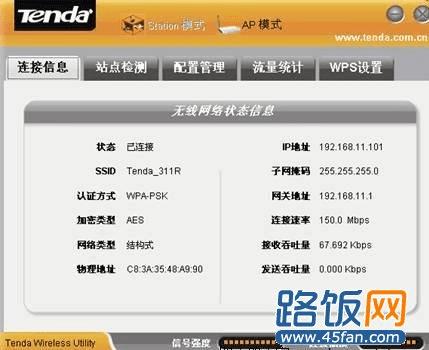
2.2切换到AP模式
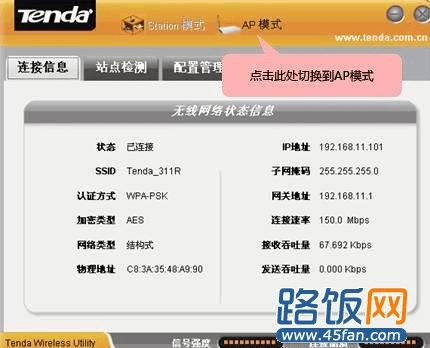
切换过程中提示选择本地网卡的名称,点击OK

2.3 AP模式设置:
2.3.1基本配置:可以修改软AP的SSID和信道,设置好点击应用;
2.3.2安全设置:可以设置软AP的无线密码;
2.3.3访问控制:可以根据物理地址限制其他无线网络的接入;
2.3.4关于产品的信息:
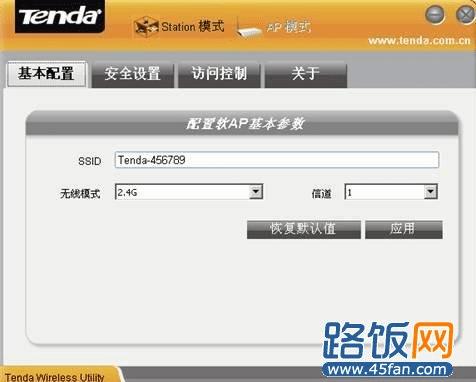
2.3.5.切换到AP模式后,无线网卡的IP地址会制动修改为默认的192.168.123.1

2.4:进行无线网络的连接
2.4.1利用无线连接设置好的软AP的SSID。

2.4.2无线连接成功,获取ip地址,且ip地址与AP模式下无线网卡ip地址在同一个网段。

2.4.3 ping外网成功Ping通,即无线软AP功能成功设置好了。